WordPress에 Facebook 타임라인을 표시하는 방법
게시 됨: 2020-09-15이 기사에서는 WordPress에 Facebook 타임라인을 표시하는 방법을 보여줍니다.
웹사이트는 있지만 적절한 소셜 미디어 계정이 없으면 상당한 사용자 감소로 이어질 수 있습니다. 브랜드의 Instagram 계정, Facebook 계정, Reddit 계정 및 기타 소셜 미디어가 있는 경우 웹사이트 피드를 선보일 수 있습니다. 이러한 작은 것들이 사용자와 웹사이트 사이에 신뢰를 만듭니다.
많은 분들이 WordPress에서 블로그를 시작하거나 이미 블로그를 운영 중일 수 있으며 Facebook 게시물과 타임라인을 웹사이트 페이지에 직접 표시할 수 있는 자동화를 찾고 있습니다. 그런 다음 WordPress 웹사이트에 Facebook 타임라인을 통합하고 표시하는 데 도움이 되는 솔루션을 제공합니다.
WordPress 웹사이트에 Facebook 게시물을 표시하는 방법을 배우려면 이 블로그 게시물을 끝까지 읽어야 합니다. 한 단계를 건너뛰어도 웹사이트가 거대해질 수 있기 때문입니다.
이 블로그에서는 Smash Balloon Facebook Feed Pro라는 WordPress 플러그인에 대해 알려 드리겠습니다. 따라서 더 이상 시간을 낭비하지 않고 프로세스를 시작하고 Facebook을 WordPress와 통합해 보겠습니다.
WordPress에 Facebook 타임라인 표시
이 블로그에서는 Smash Ballon의 Custom Facebook Feed Pro Plugin을 사용하여 WordPress 웹사이트에 Facebook 게시물을 표시합니다.
먼저 커스텀 페이스북 피드 프로의 플러그인 파일이 있어야 하기 때문에 스매시 벌룬 공식 홈페이지에서 다운받아 컴퓨터에 저장하면 된다.
이제 파일을 다운로드한 후 WordPress에 플러그인 파일을 가져와 설치해야 합니다.
메모를 유지하십시오. Custom Facebook Feed의 무료 버전도 사용할 수 있습니다. 사용자 지정 Facebook 피드가 작업을 수행할 수 있다고 생각한다면 그 기능도 사용할 수 있습니다. 플러그인의 프로 버전과 무료 버전의 차이점은 무료 버전은 게시물의 텍스트만 표시할 수 있다는 것입니다. 따라서 사진도 표시하려면 사용자 지정 Facebook 피드의 프로 버전을 구입해야 합니다.
플러그인을 설치하고 활성화한 후 왼쪽 메뉴에서 Facebook Feed 로 이동한 다음 설정 으로 이동합니다.
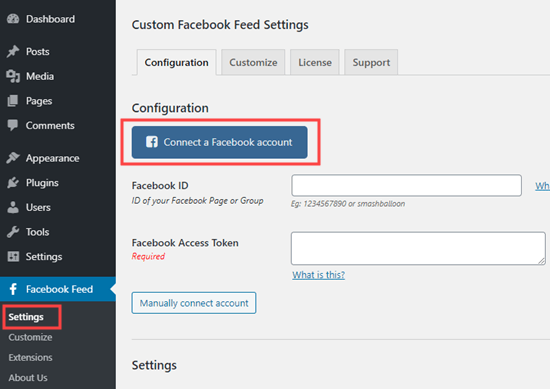
플러그인과 Facebook 계정을 연결합니다. 페이지 또는 그룹 타임라인을 표시할지 여부를 묻습니다. 그래서 지금은 Facebook 페이지를 사용하려고 합니다.
Facebook 프로필을 보여주고 싶다고 생각할 수도 있지만 안타깝게도 Facebook의 개인 정보 보호 정책으로 인해 사용할 수 없습니다.
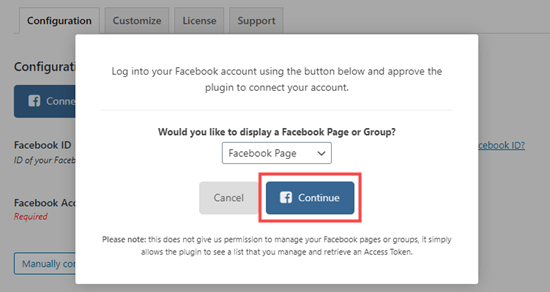
페이지 또는 그룹을 플러그인과 연결하면 팝업이 표시되고 Smash Balloon 플러그인에 Facebook 페이지에 액세스하고 사용할 수 있는 권한을 부여할지 묻는 메시지가 표시됩니다.
모든 단계를 따라야 하고 Smash Balloon이 요구하는 모든 권한을 부여해야 합니다. 왜냐하면 올바른 프로세스 후에 완벽하게 수행할 수 있기 때문입니다. 권한 부여를 선택하면 웹사이트에 표시할 페이지를 선택해야 하는 Smash Balloon 설정 팝업이 표시됩니다.
페이지를 클릭하고 아래 버튼을 클릭하여 확인하십시오. 가지고 있는 모든 페이지를 연결할 수도 있습니다. 페이지를 선택하면 사용자 지정 Facebook 피드 구성 설정의 연결된 계정 탭 아래에 페이지가 표시됩니다. 설정을 잊어버린 경우 이제 설정 저장을 클릭합니다.
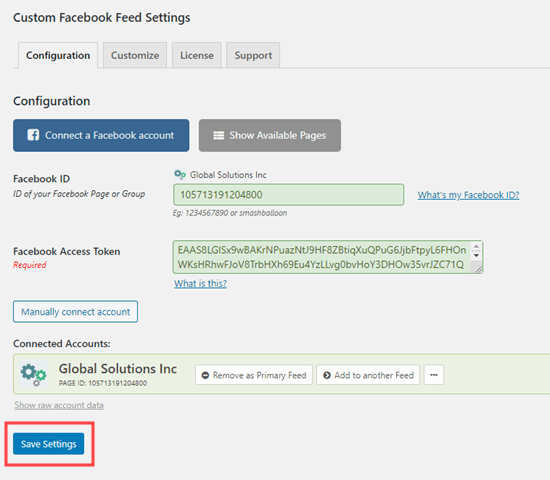
이제 시간이 되었습니다. 이제 웹에서 귀하의 타임라인을 보여드리겠습니다. 페이지에 게시물과 사진이 제대로 표시될 만큼 충분한지 확인하세요. 게시물이나 사진이 없으면 페이지로 이동하여 멋진 사진을 게시해야 합니다.
나중에 다룰 WordPress에서 바로 이 작업을 수행할 수도 있습니다.
모든 게시물을 먼저 표시하기 위해 웹 사이트에 새 페이지를 만듭니다. 페이지 로 이동한 다음 새로 추가를 클릭합니다. 페이지 편집 화면을 클릭하고 이제 (+) 기호를 클릭하여 페이지에 맞춤형 Facebook 피드 섹션을 추가합니다.
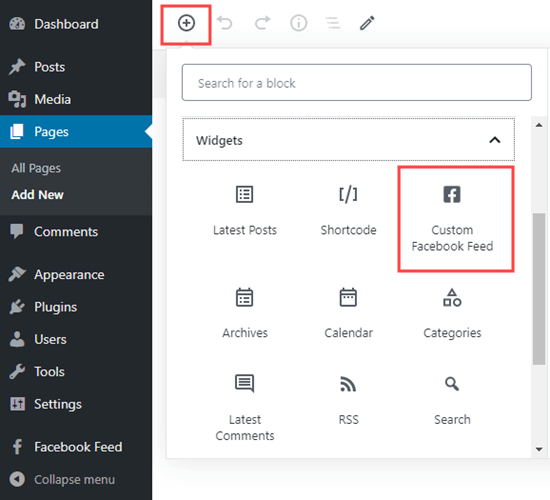
섹션을 추가하는 순간 아래 이미지에서 볼 수 있듯이 그리드 방식으로 게시물을 볼 수 있습니다. 미리보기를 클릭하거나 원하는 경우 게시할 수도 있습니다. 이제 웹 사이트로 이동하여 페이지를 확인하십시오.
타임라인에 스타일을 추가하여 매력적으로 만들 수도 있습니다. 이제 Custom Facebook Feed Pro를 사용하여 Facebook 타임라인을 사용하고 편집하는 방법에 대해 논의할 것입니다.
Smash Balloon Facebook Feed Pro 플러그인으로 Facebook 타임라인 사용자 지정하기
Custom Facebook Feed Pro를 사용하여 원하는 대로 타임라인을 사용자 지정할 수 있습니다. 여기서 우리는 몇 가지 주요 사항에 대해 이야기할 것입니다.
Facebook 피드로 이동한 다음 WordPress 대시보드 페이지에서 설정으로 이동합니다.
설정 페이지에 몇 가지 옵션이 표시됩니다. 그러나 지금으로서는 Number of posts to display라는 하나의 기능을 조정할 것입니다. 여기에 5가 있음을 알 수 있습니다. 페이지에 얼마나 표시하고 싶은지 필요에 따라 변경할 수 있습니다.

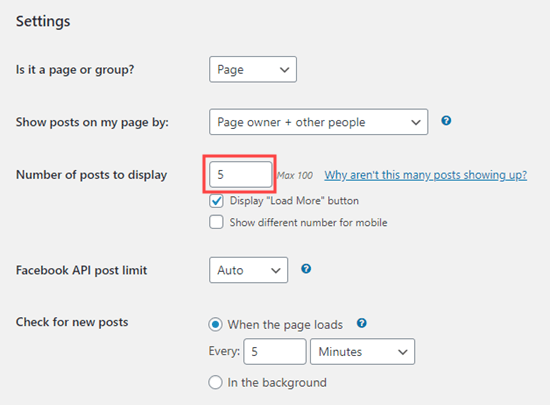
사용자 정의 탭도 있으며 시도해 볼 수도 있습니다. 이제 이 탭 아래에 많은 하위 탭이 표시됩니다.
게시물을 다르게 표시하려면 게시물 레이아웃 탭으로 이동하여 가장 마음에 드는 표시 옵션을 선택할 수 있습니다. 디자인 옵션을 선택한 후 변경 사항 저장을 클릭합니다.
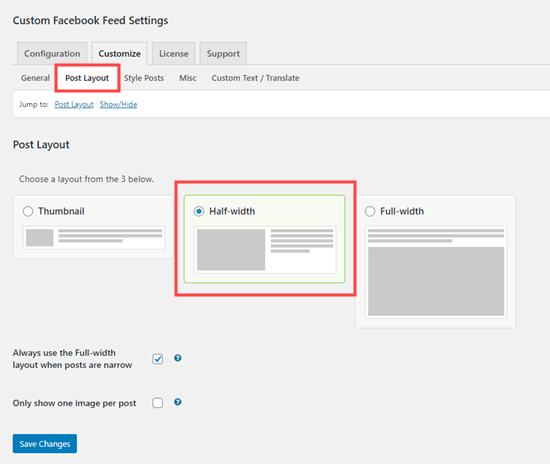
다음 탭은 스타일 게시물입니다. 여기에서 게시물의 스타일을 박스형 레이아웃으로 할지 아니면 개방형으로 할지 선택할 수 있습니다. 하단에서 모서리 반경을 늘리거나 줄일 수 있습니다. 둥근 모서리를 표시하려면 이를 사용할 수 있습니다. 그렇지 않으면 0으로 만듭니다.
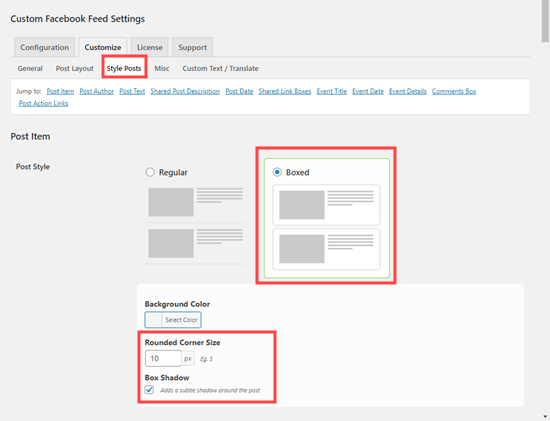
WordPress 사이드바에 맞춤형 Facebook 타임라인 추가하기
웹사이트 페이지 대신 사이드바에 Facebook 타임라인을 표시하고 싶습니까? 걱정 하지마. 이 섹션에서는 WordPress 사이드바에 맞춤형 Facebook 타임라인을 추가하는 방법을 알려드립니다.
우선, 대시보드의 Appearance 로 이동한 다음 Widgets 페이지 로 이동해야 합니다. 이제 텍스트 위젯을 검색하여 메인 사이드바로 드래그하세요. 이제 텍스트 상자에 단축 코드를 추가해야 합니다. 위젯에 단축코드 [custom-facebook-feed] 를 입력하고 저장합니다.
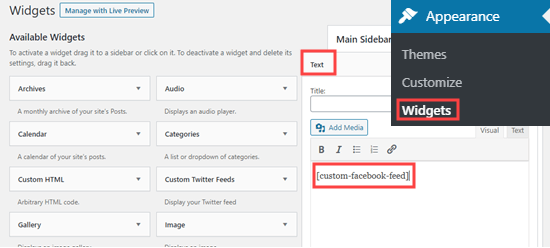
이제 웹사이트의 사이드바에서 Facebook 타임라인을 볼 수 있습니다.
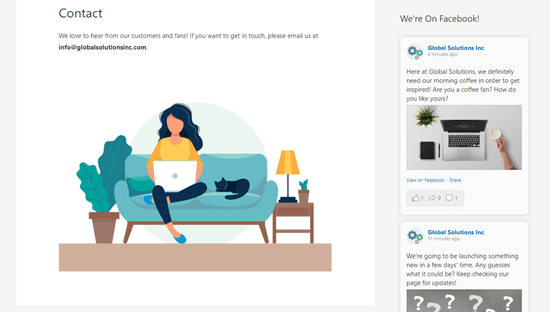
이것은 WordPress 웹 사이트에 Facebook 타임 라인을 추가하는 방법에 관한 것입니다. Facebook 타임라인을 추가하기 위해 따를 수 있는 다른 방법도 많이 있습니다. 이 Smash Balloon 플러그인은 우리의 문제를 해결하는 가장 간단하고 좋은 플러그인 중 하나입니다.
플러그인의 Pro 버전을 가져와서 원하는 방식으로 사용할 수 있습니다.
웹사이트에서 소셜 미디어 트래픽을 수집하려면 항상 Facebook에서 웹사이트를 홍보하세요. 사람들은 소셜 미디어에서 서비스를 검색하고 귀하의 게시물이 상단에 표시되면 추가 트래픽과 많은 고객을 확보할 수 있습니다.
타임 라인을 단순하고 달콤하게 유지하십시오. 대조적인 사진을 추가로 게시하면 고객의 눈이 불편할 수 있습니다. Facebook 게시물에 시원하고 중성적인 색상을 사용하십시오.
요즘 사람들은 포스트에서 최소한의 디자인과 벡터 애니메이션을 좋아합니다. 따라서 이와 같은 것을 정리할 수 있다면 게시물의 클릭률이 높을 가능성이 있습니다.
WordPress에서 맞춤형 Facebook 타임라인 사용의 장단점
장점
- 사용이 매우 간편함
- 다루기 쉽다
- 손쉬운 설정
- 통합 용이
- 설치가 쉽습니다
- 디자인을 사용자 정의할 수 있는 자유
- 한 페이지 이상을 추가할 수 있습니다.
- 페이지 및 그룹 추가 자유
- 사이드바에 추가할 수도 있습니다.
- 정기 업데이트
- 클래식하면서도 심플한 룩
- 하나 이상의 디자인
- 당신은 당신의 방식으로 게시물을 표시 할 수 있습니다
단점
- 무료 버전에는 기능이 제한되어 있습니다.
- 무료 버전에서는 사진을 표시할 수 없습니다
- Pro 버전은 유료
- 기본 설정에 따라 코드를 변경할 수 없습니다.
- 페이지 로드 속도가 느려질 수 있습니다.
- WordPress 버전에 따라 플러그인 업데이트가 반영되지 않으면 웹사이트가 다운될 수 있습니다.
자주 묻는 질문
Smash Balloon Custom Facebook Feed Pro 플러그인을 다운로드하는 방법은 무엇입니까?
Smash Balloon의 공식 웹사이트로 이동하여 다운로드 섹션을 클릭합니다. 거기에서 플러그인의 Pro 버전을 구입할 수 있으며 파일을 다운로드할 수 있습니다.
플러그인을 WordPress로 가져오는 방법은 무엇입니까?
플러그인으로 이동한 다음 새로 추가 를 클릭합니다. 이제 컴퓨터에서 다운로드 플러그인 파일을 선택하고 가져오기 버튼을 클릭할 수 있습니다.
타사 플러그인을 사용해도 안전한가요?
예, 안전하지만 공식 웹사이트에서 다운로드하는 경우에만 가능합니다. 크랙되거나 조정된 버전의 플러그인을 사용할 수 있다면 안전한 단계가 아닙니다.
Smash Balloon Plugin Pro 버전과 무료 버전의 차이점은 무엇입니까?
프로 버전과 무료 버전 사이에는 큰 차이가 있습니다. Facebook 게시물의 텍스트만 표시할 수 있습니다. Smash Balloon Custom Facebook Feed의 Pro 버전을 구매하면 사진도 표시됩니다.
